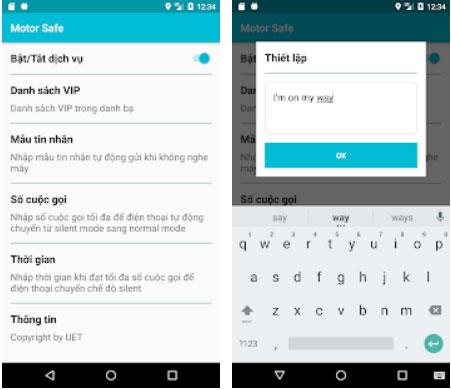Čo je panel ochrany osobných údajov v systéme Android 12? Prečo sa to považuje za prelom v súkromí?

Bezpečnosť a súkromie sa vo všeobecnosti stávajú čoraz väčším problémom pre používateľov smartfónov.

Kontrola súkromia na osobných technologických zariadeniach, ako sú telefóny a tablety, je legitímnou požiadavkou používateľov. Napríklad mnohé aplikácie pre smartfóny dnes vyžadujú prístup k zoznamu kontaktov (telefónneho zoznamu) používateľa. Samozrejme, nie každá aplikácia, ktorá požaduje prístup ku kontaktom, porušuje súkromie. Ale riziko je tu veľmi jasné.
Našťastie funkcia nastavení ochrany osobných údajov v systéme iOS 14 vám môže jasne oznámiť, ktoré aplikácie práve pristupujú ku kontaktom na vašom iPhone. V prípade potreby potom môžete tento prístup odvolať.
Skontrolujte, ktoré aplikácie pristupujú k kontaktom iPhone
Najprv otvorte aplikáciu „ Nastavenia “ klepnutím na sivú ikonu ozubeného kolieska na prvej stránke domovskej obrazovky. Ak nie, skúste použiť Spotlight Search alebo sa opýtajte Siri.
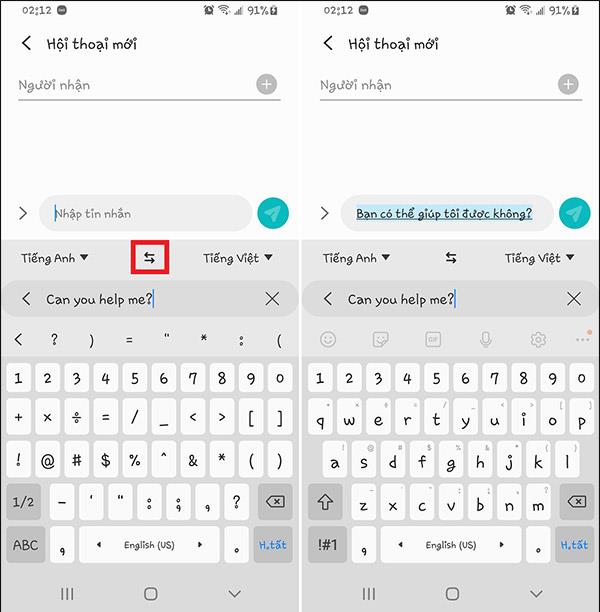
V časti „ Nastavenia “ klepnite na časť „ Súkromie “.
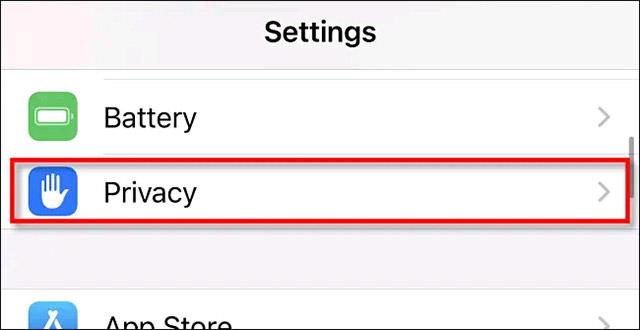
V sekcii „ Ochrana osobných údajov “ kliknite na „ Kontakty “.
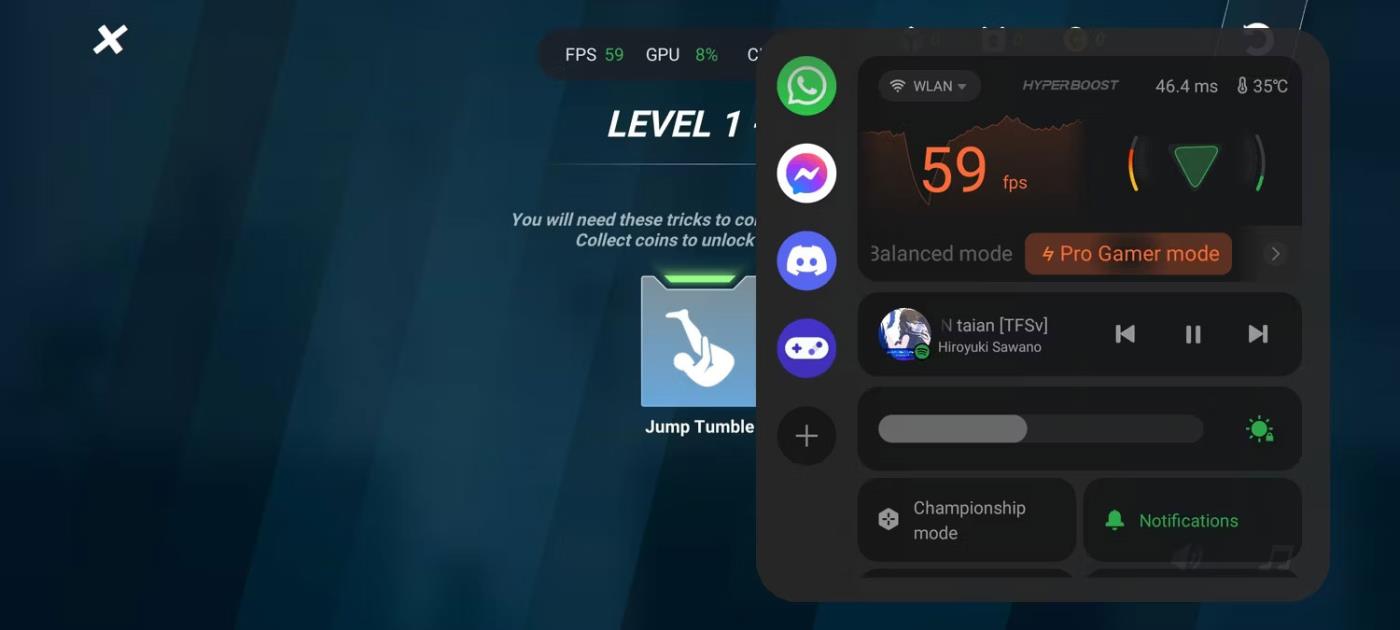
Okamžite sa vám zobrazí zoznam všetkých aplikácií, ktoré sú aktuálne na vašom iPhone a ktoré predtým požiadali o prístup k vašim kontaktom. Napravo od každej aplikácie uvidíte prepínač, ktorý je zapnutý (zelený) alebo vypnutý (sivý). Ak je prepínač „zapnutý“, znamená to, že aplikácia má teraz prístup k vašim kontaktom a naopak.
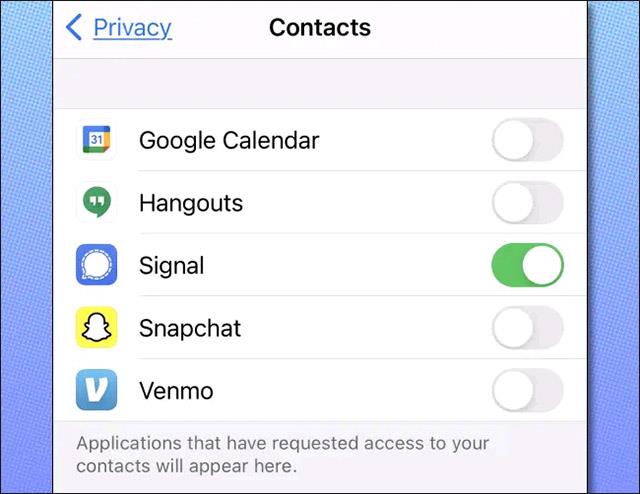
Aplikácii Signal sa udeľuje prístup ku kontaktom
Prístup k svojim kontaktom môžete kedykoľvek udeliť alebo odvolať pre jednotlivé aplikácie v tomto zozname klepnutím na prepínač vedľa aplikácie.
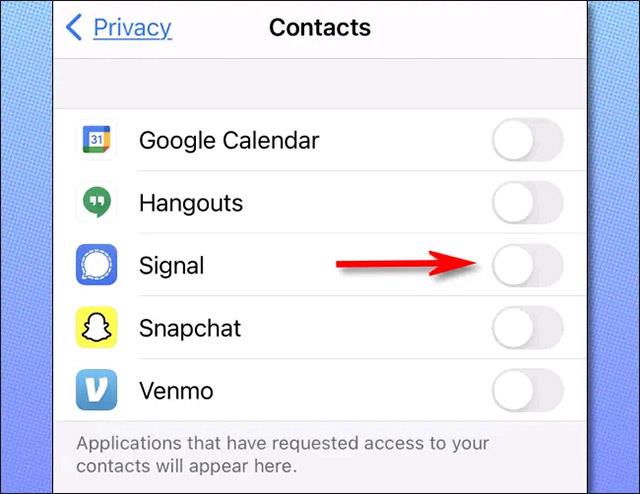
Zrušte prístupové povolenia aplikácie
Upozorňujeme, že aj keď aplikácii povolíte prístup k svojim kontaktom zo zoznamu, zmena sa nemusí prejaviť okamžite. Možno budete musieť vynútiť reštart aplikácie, aby sa zmeny prejavili.
V prípade, že aplikácii odvoláte prístupové povolenie, táto aplikácia už nebude mať prístup k vašim kontaktom. Ak však aplikácia nahrala kontakty na server, znamená to, že vaše súkromné údaje sú teraz v rukách jednotky, ktorá túto aplikáciu prevádzkuje.
Bezpečnosť a súkromie sa vo všeobecnosti stávajú čoraz väčším problémom pre používateľov smartfónov.
Niektoré špičkové modely smartfónov v súčasnosti nasmerujú používateľov, aby postupne prešli z bezpečnej autentifikácie pomocou hesiel a odtlačkov prstov na používanie pohodlnejšej technológie rozpoznávania tváre.
Kontrola súkromia na osobných technologických zariadeniach, ako sú telefóny a tablety, je legitímnou požiadavkou používateľov.
Ak patríte medzi tých, ktorí často musia cestovať po ceste, pridanie softvéru nižšie vám pomôže cítiť sa bezpečnejšie pri riadení premávky na ceste.
Dá sa povedať, že knižnica fotografií a archív správ sú dve z najsúkromnejších lokalít, ktoré je potrebné na smartfónoch a tabletoch s Androidom prísne zabezpečiť.
Ide o celkom užitočnú bezpečnostnú funkciu, ktorá môže používateľom pomôcť obmedziť náhodnú inštaláciu škodlivého softvéru, ktorý si stiahli, bez toho, aby si to uvedomovali.
Kontrola zvuku je malá, ale celkom užitočná funkcia na telefónoch iPhone.
Aplikácia Fotky na iPhone má funkciu spomienok, ktorá vytvára zbierky fotografií a videí s hudbou ako vo filme.
Apple Music sa od svojho prvého uvedenia na trh v roku 2015 mimoriadne rozrástol. K dnešnému dňu je po Spotify druhou najväčšou platenou platformou na streamovanie hudby na svete. Okrem hudobných albumov je Apple Music domovom aj tisícok hudobných videí, 24/7 rádií a mnohých ďalších služieb.
Ak chcete vo svojich videách hudbu na pozadí, alebo konkrétnejšie, nahrajte prehrávanú skladbu ako hudbu na pozadí videa, existuje veľmi jednoduché riešenie.
Hoci iPhone obsahuje vstavanú aplikáciu Počasie, niekedy neposkytuje dostatočne podrobné údaje. Ak chcete niečo pridať, v App Store je veľa možností.
Okrem zdieľania fotografií z albumov môžu používatelia pridávať fotografie do zdieľaných albumov na iPhone. Fotografie môžete automaticky pridávať do zdieľaných albumov bez toho, aby ste museli znova pracovať s albumom.
Existujú dva rýchlejšie a jednoduchšie spôsoby, ako nastaviť odpočítavanie/časovač na vašom zariadení Apple.
App Store obsahuje tisíce skvelých aplikácií, ktoré ste ešte nevyskúšali. Mainstreamové hľadané výrazy nemusia byť užitočné, ak chcete objavovať jedinečné aplikácie a púšťať sa do nekonečného rolovania s náhodnými kľúčovými slovami nie je žiadna sranda.
Blur Video je aplikácia, ktorá rozmazáva scény alebo akýkoľvek obsah, ktorý chcete na svojom telefóne, aby nám pomohla získať obraz, ktorý sa nám páči.
Tento článok vás prevedie tým, ako nainštalovať Google Chrome ako predvolený prehliadač v systéme iOS 14.